一、查找弃单
支持通过日期范围、召回状态、邮件发送状态、订单编号/商品名称/sku/顾客邮箱关键词搜索进行筛选查找弃单。
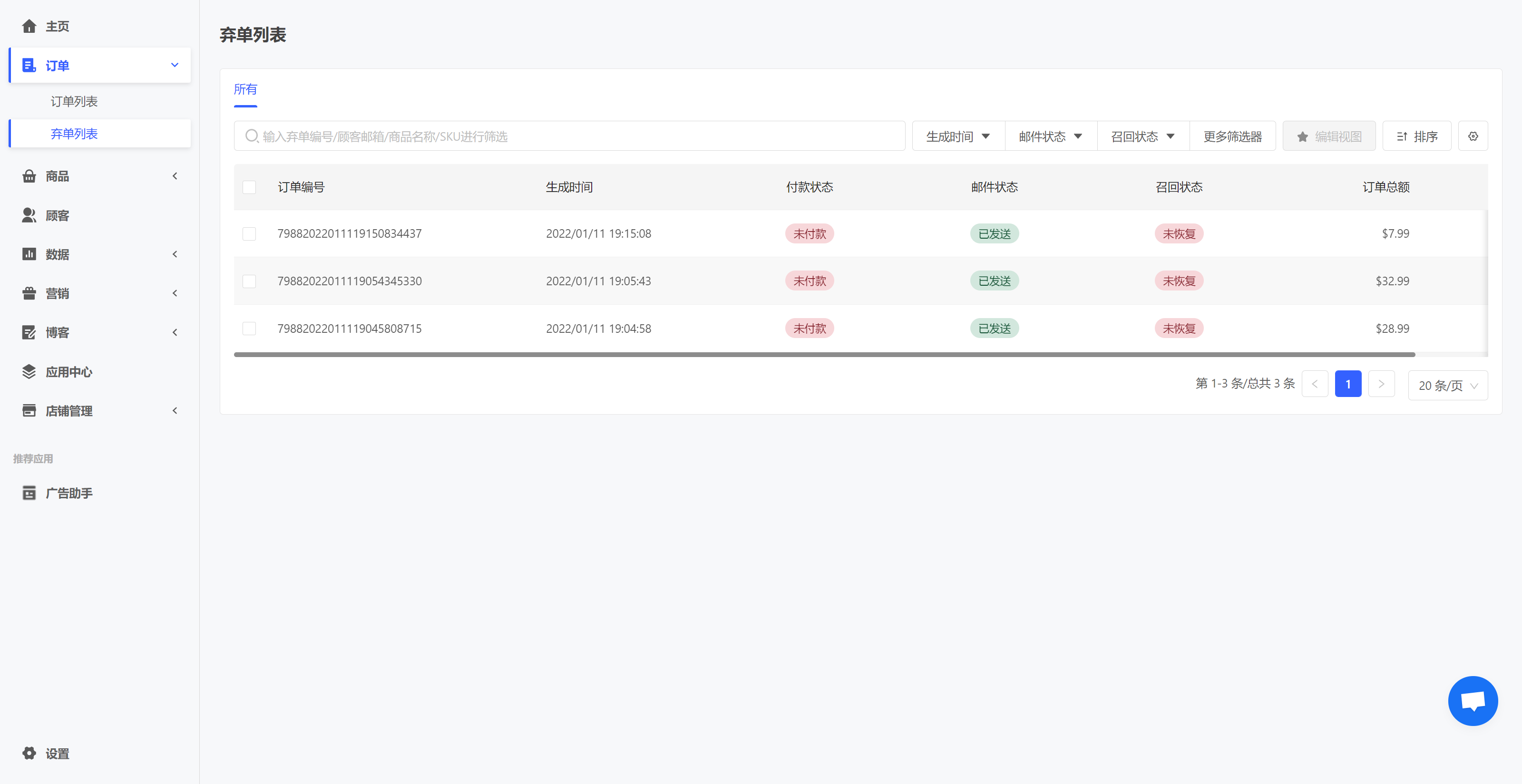
二、发送弃单召回邮件
对于弃单,可以进行发送邮件召回。
订单→弃单→点击未发送弃单邮件的弃单进入订单详情,在订单详情右侧可以选择手动发送订单邮件,也可以去设置→通知,设置定时发送弃单邮件。
(对于已发送邮件的弃单,也可以进入弃单详情选择手动再次发送邮件。)
在设置中设置定时发送弃单邮件召回通知,系统会自动发送弃单召回邮件给客户。
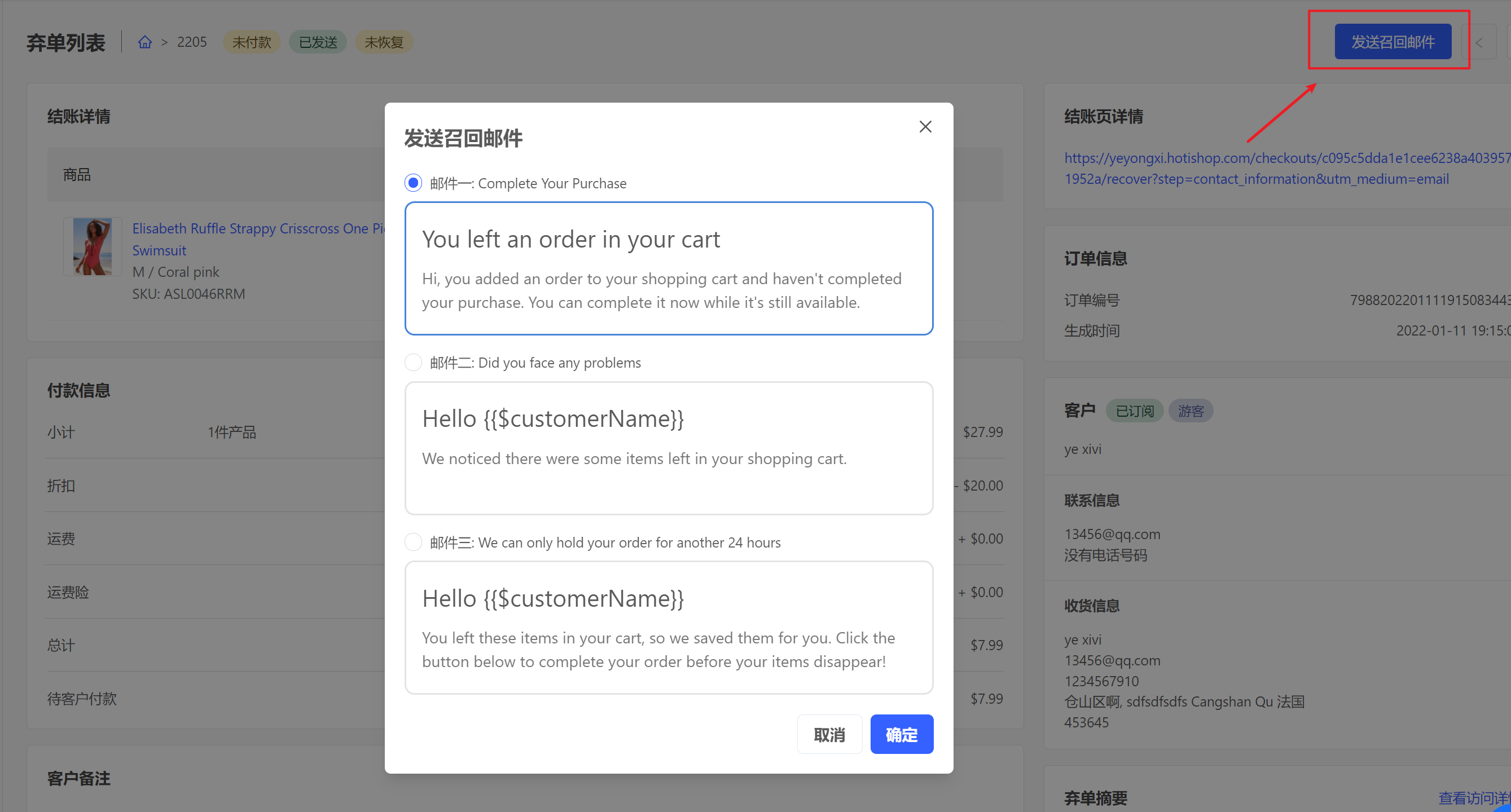
三、如何编辑弃单邮件模板
后台→设置→通知→点击“弃单模板”进入编辑
在弃单模板中,可以设置三个弃单邮件模板。三个弃单邮件模板都可以自定义邮件模板的主题;编辑邮件的内容;自定义邮件是否发送以及发送时间
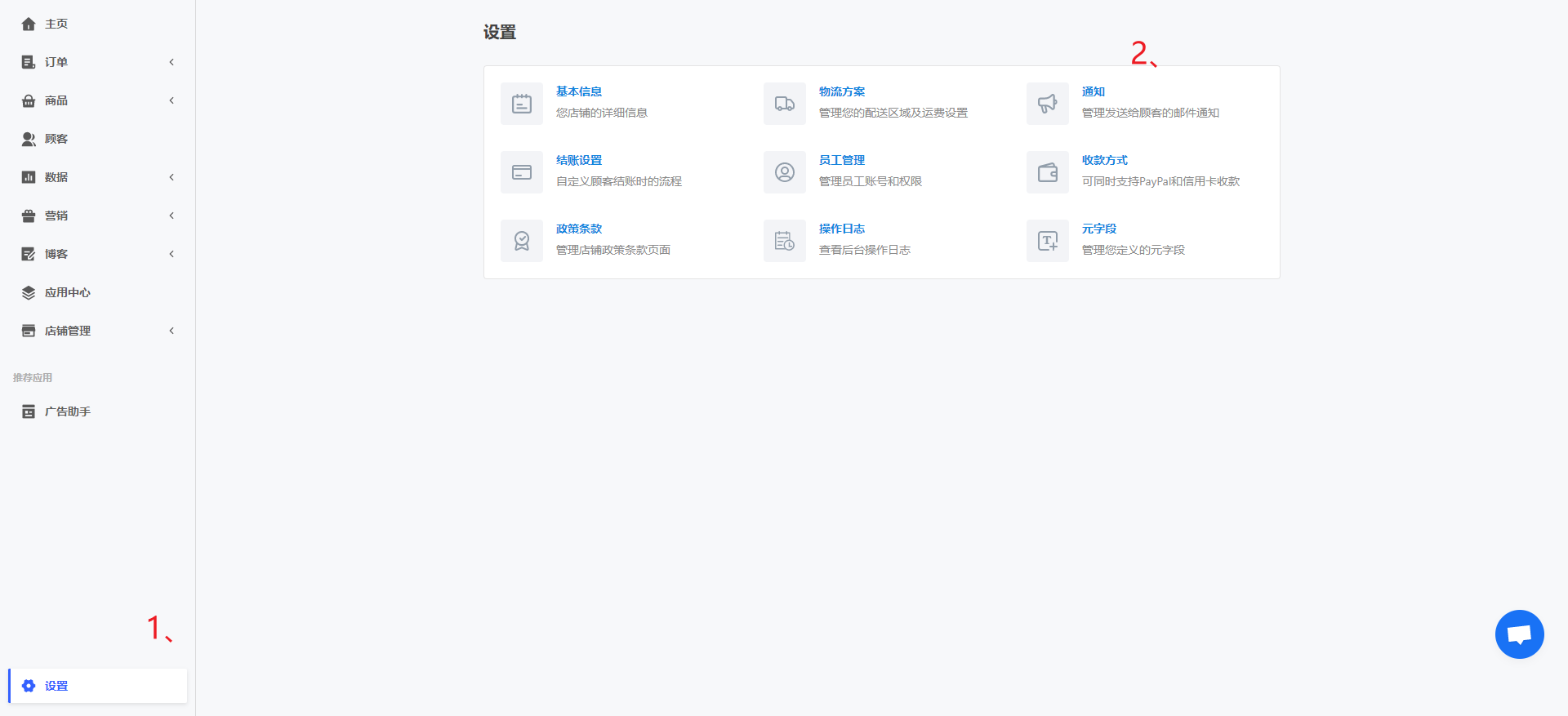
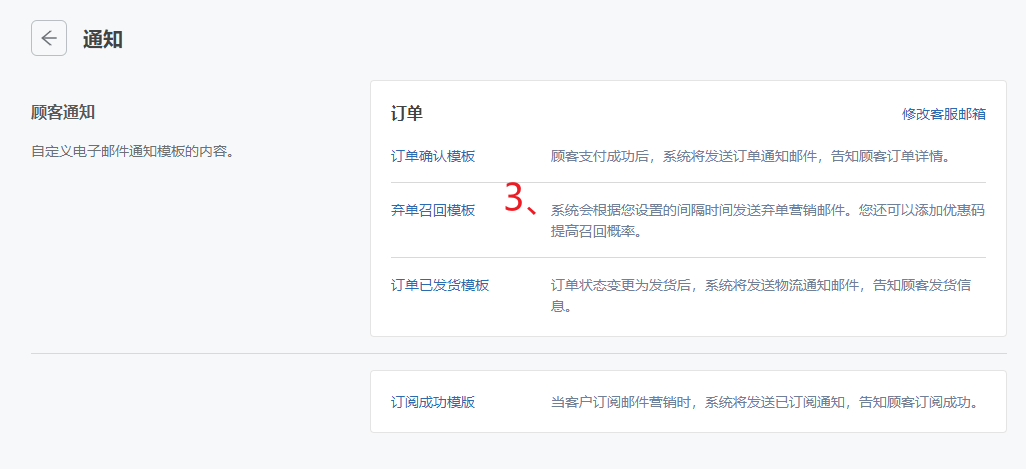
弃单邮件发送示例:
模板一设置为5分钟自动发送;模板二设置为1小时自动发送;模板三设置为不发送;
在有弃单生成后,会按照设置的时间发送相应的弃单模板邮件给顾客。
若还没有发送过弃单邮件时,在弃单详情页可以“取消发送”,也可以“手动发送”。取消发送后,自定义发送的邮件将不再发送给这个弃单顾客。当弃单“已召回”时,剩下的还未发送的弃单模板将不再发送给顾客。
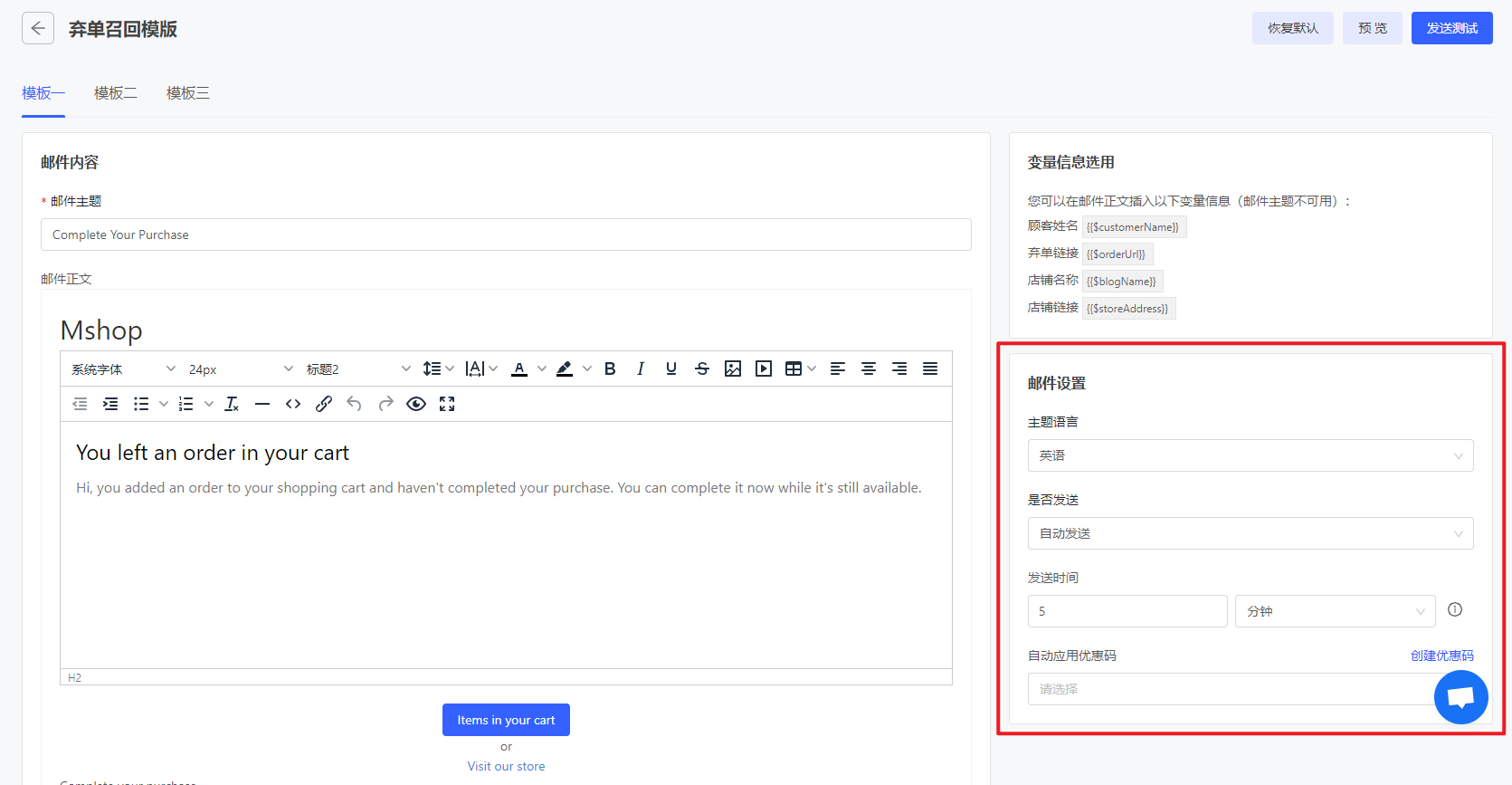
示例:
原描述: “Hi, you added an order to your shopping cart and haven't completed your purchase. You can complete it now while it's still available.”
想要在该描述的Hi,后面增加弃单对应的顾客姓名,则可以在Hi,后面加入顾客姓名对应的代码 {{$customerName}} ;
想要在描述最后加上弃单链接,则直接在最后加上弃单链接对应的代码 {{$orderUrl}} 。
修改后: “Hi, {{ $customerName }} ,you added an order to your shopping cart and haven't completed your purchase. You can complete it now while it's still available. {{ $orderUrl }}” 然后自定义模板的发送时间为20分钟。
在弃单生成后20分钟发送模板一给顾客,顾客收到的邮件如下图所示。
